Bilgisayarınızı Telefonunuzdan Nasıl Kapatırsınız?

Bilgisayarınızı Telefonunuzdan Nasıl Kapatırsınız?
iOS 8, varsayılan Fotoğraflar uygulamasında, fotoğrafı düzeltmenize ve kırpmanıza olanak tanıyan birçok düzenleme seçeneği sundu. Fotoğrafı düzenlerken herhangi bir hata yaptığınızı hissederseniz, istediğiniz zaman sıfırlayabilirsiniz. Oldukça harika bir özellik ve iyi bir fotoğrafı kaybetme endişesi yaşamadan düzenleme yapmanıza olanak tanıyor. Tüm bunlar, diğer tüm fotoğraflarınızda yaptığınız gibi fotoğrafı Mac veya PC'nize aktarmayı deneyene kadar harika. Fotoğrafın yalnızca düzenlenmemiş orijinal haliyle aktarılabildiğini göreceksiniz. Ayrıca, Fotoğraflar uygulamasını kullanarak düzenlediğiniz her fotoğraf için karşılık gelen bir AAE dosya formatı olduğunu fark edebilirsiniz. Bu dosyaların nereden geldiğini ve düzenlenmiş fotoğrafınızı Mac veya PC'nize çok fazla sorun yaşamadan nasıl aktarabileceğinizi merak ediyorsanız, cevaplarımız burada.
Düzenlenmiş Bir Fotoğrafı İçe Aktarma
iCloud veya Herhangi Bir Bulut Sürücüsünü Kullanma
iCloud hem OS X hem de Windows için kullanılabilir. Düzenlenmiş bir fotoğrafı, tüm değişiklikleriyle birlikte masaüstünüze göndermenin en hızlı yolu, fotoğraf arşivinizi iCloud'a yüklemektir; böylece fotoğraflarınız senkronize edilir ve masaüstünüzde kullanılabilir hale gelir. Ancak, iCloud'un dosyaları sıkıştırabileceğini ve bu nedenle biraz daha düşük kaliteli fotoğraf ve videolarla karşılaşabileceğinizi unutmayın. Fotoğrafları sıkıştırmayan ve kolayca yüklemenizi sağlayan bir iOS uygulaması olan Dropbox'ı da kullanabilirsiniz.
Radyo yayını
Bu yalnızca OS X'te kullanılabilen bir seçenektir. iPhone veya iPad'inizden Mac'inize fotoğraf göndermek için AirPlay'i kullanabilirsiniz. Fotoğraf, düzenlenmiş haliyle, sıkıştırılmamış veya kalite kaybı olmadan aktarılır. Bu, iOS cihazınızın ve masaüstünüzün AirPlay'i desteklemesine bağlıdır.
Farklı Bir Uygulama Kullanarak Fotoğrafın Bir Kopyasını Kaydetme
Bulut sürücüsü kullanmak istemiyorsanız ve Airplay uygun bir seçenek değilse, fotoğrafı diğer tüm uygulamalarda olduğu gibi içe aktarmanın en hızlı yolu, iOS cihazınızdaki herhangi bir fotoğraf düzenleme uygulamasını kullanmaktır. Uygulamayı açın, fotoğrafı içe aktarın ve herhangi bir değişiklik yapmadan tekrar kaydedin. Burada dikkat etmeniz gereken tek şey, kullandığınız uygulamanın filigran eklememesi ve fotoğrafı sıkıştırmaması veya kırpmamasıdır.
Bu durumda elbette ücretsiz bir uygulama isteyeceksiniz, bu yüzden Google'ın Snapseed veya Adobe'nin Darkroom uygulamalarını öneriyoruz . Her ikisi de fotoğrafta tek bir değişiklik yapmanıza gerek kalmadan bir kopyasını kaydetmenize olanak tanır. Bir kopyayı kaydettikten sonra, telefonunuzu PC/Mac'inize bağlayın ve diğer fotoğraflarda olduğu gibi cihazın depolama alanından kopyalayın.
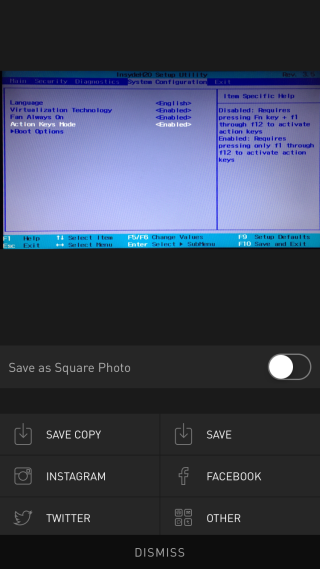
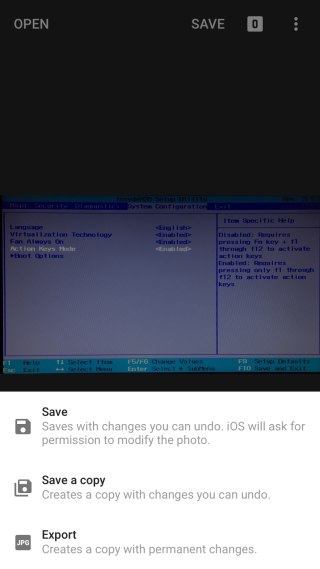
AAE Dosyası Nedir?
Fotoğraf içe aktarma sorununu hallettiğimize göre, AAE dosyalarının ne olduğunu bilmek isteyebilirsiniz. Bu dosyalar, iOS'taki Fotoğraflar uygulamasında düzenlediğiniz bir fotoğrafın düzenleme bilgilerini içerir. En iyi fotoğraf düzenleme uygulamalarıyla bile bunları açamayacağınızı göreceksiniz. Bunları açabilenler ise dosyadaki bilgileri görmenize izin vermez. Bunun yerine, fotoğrafı tüm değişiklikleriyle birlikte masaüstünüze aktarmanıza olanak tanırlar. Bu tür içe aktarmayı destekleyen uygulamalar, Photoshop Elements veya iPhoto 9.5+ gibi nadir ve pahalıdır.
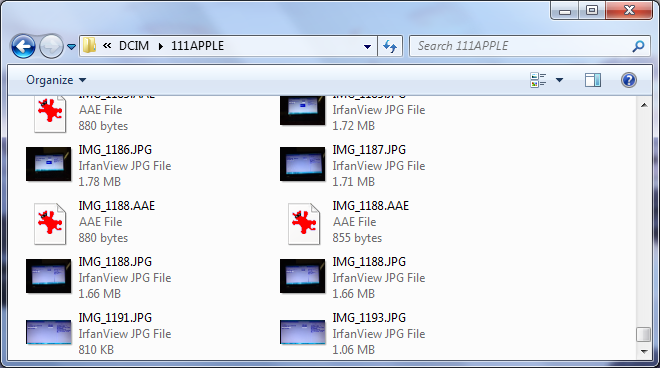
Her fotoğraf düzenlemenizde bir AAE dosyası oluşturulur. Bu nedenle, Fotoğraflar uygulamasında sık sık fotoğraf düzenliyorsanız, bunlardan epeyce olduğunu göreceksiniz. Ancak endişelenecek bir şey yok ve düzenlenmiş bir fotoğrafı doğrudan içe aktarabilen nadir uygulamalardan birine sahipseniz, bu dosyalar son derece faydalı olacaktır.
Bilgisayarınızı Telefonunuzdan Nasıl Kapatırsınız?
Windows Update temel olarak kayıt defteri ve farklı DLL, OCX ve AX dosyalarıyla birlikte çalışır. Bu dosyalar bozulursa, Windows Update'in çoğu özelliği devre dışı kalır.
Son zamanlarda mantar gibi yeni sistem koruma paketleri ortaya çıkıyor, hepsi bir başka anti-virüs/spam tespit çözümü getiriyor ve eğer şanslıysanız
Windows 10/11'de Bluetooth'u nasıl açacağınızı öğrenin. Bluetooth cihazlarınızın düzgün çalışması için Bluetooth'un açık olması gerekir. Endişelenmeyin, çok kolay!
Daha önce, kullanıcıların PDF dosyalarını birleştirme ve bölme gibi seçeneklerle belgeleri PDF dosyalarına dönüştürmesine olanak tanıyan güzel bir PDF okuyucu olan NitroPDF'yi incelemiştik.
Hiç gereksiz karakterler içeren bir belge veya metin dosyası aldınız mı? Metinde çok sayıda Yıldız, Tire, Boşluk vb. var mı?
Görev çubuğumda Windows 7 Başlat Küresi'nin yanındaki küçük dikdörtgen Google simgesi hakkında o kadar çok soru sordu ki sonunda bunu yayınlamaya karar verdim
uTorrent, torrent indirmek için açık ara en popüler masaüstü istemcisidir. Windows 7'de benim için kusursuz çalışsa da, bazı kişiler
Bilgisayarda çalışırken herkesin sık sık ara vermesi gerekir, ara vermediğiniz takdirde gözlerinizin dışarı fırlama olasılığı çok yüksektir (tamam, dışarı fırlama değil)
Sıradan bir kullanıcı olarak çok alışkın olduğunuz birkaç uygulama olabilir. Yaygın olarak kullanılan ücretsiz araçların çoğu zahmetli bir kurulum gerektirir.







